Первое знакомство с формулами и функциями
Мастер функций
Функции можно вводить вручную, но в Excel предусмотрен мастер функций, позволяющий вводить их в полуавтоматическом режиме и практически без ошибок. Для вызова мастера функций необходимо нажать кнопку Вставка функции на стандартной панели инструментов, выполнить команду Вставка/Функция или воспользоваться комбинацией клавиш SHIFT + F3. После этого появится диалоговое окно Мастер функций, в котором можно выбрать нужную функцию.
Диалоговое окно Мастер функций (рис. 2.8) используется довольно часто. Поэтому опишем его подробнее. Окно состоит из двух связанных между собой списков: Категория и Функция. При выборе одного из элементов списка Категория в списке Функция появляется соответствующий ему перечень функций.
В Microsoft Excel функции разбиты на 12 категорий. Категория 10 недавно использовавшихся постоянно обновляется, в зависимости от того, какими функциями вы пользовались в последнее время. Она напоминает стековую память: новая вызванная вами функция, которая в этом списке еще не числилась, займет первую строку, вытеснив тем самым последнюю функцию.
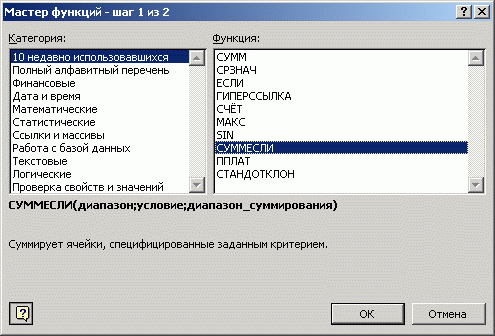
Рис. 2.8. Диалоговое окно Мастер функций
Категория Полный алфавитный перечень содержит список всех функций Excel. Остальные категории функций будут рассмотрены по мере их применения.
При выборе какой-либо функции в нижней части диалогового окна появляется краткое ее описание. Нажав кнопку ОК или клавишу Enter, вы можете вызвать панель выделенной функции (описание подобных панелей приведено далее в этой главе).
Ввод формул с клавиатуры
При работе с формулами следует учитывать, что после ввода в активную ячейку знаков "=", "-" и "+" программа Excel ждет ввода числового значения, функции или указания ссылки на какую-либо ячейку (область) таблицы, данные из которой будут участвовать в расчетах.
Знак равенства можно также ввести в активную ячейку, нажав кнопку со знаком равенства, которая находится в строке формул. Активизация этой кнопки вызывает отображение панели строки формул. В поле имен вместо адреса ячейки появляется раскрывающийся список мастера функций, в котором указано имя функции, применявшейся последней. При нажатии кнопки, расположенной справа, список раскрывается. В нем присутствуют имена десяти функций, которые вы использовали в последнее время. Этот перечень соответствует списку, появляющемуся при выборе элемента 10 недавно использовавшихся списка Категория в диалоговом окне Мастер функций. Если выполнить щелчок мышью на элементе Другие функции раскрывшегося списка, появится диалоговое окно Мастер функций.
По мере ввода содержимого в строку формул результат вычисления отображается в строке Значение панели формул.
